Eliminar Radiospick.net (Instrucciones de eliminación) - Guía gratuita
Guía de eliminación de Radiospick.net
¿Qué es Radiospick.net?
Radiospick es una maliciosa página web usada para extorsionar los datos personales a la gente
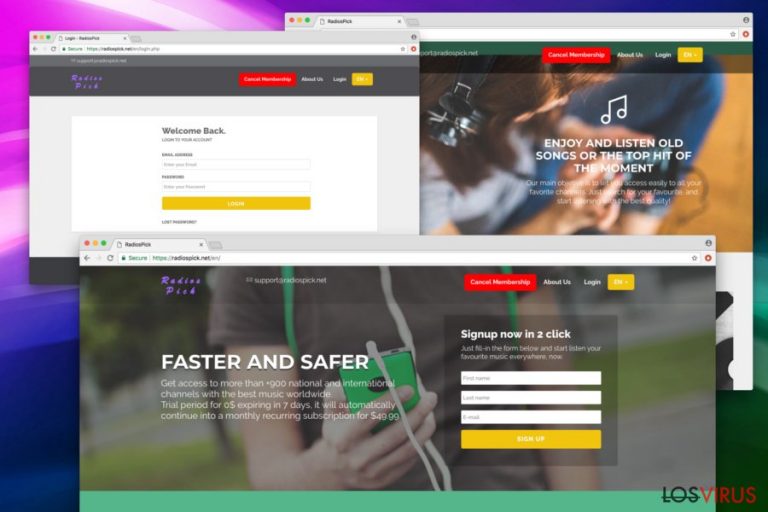
Radiospick es una página web de poca confianza con ofertas de un servicio de música basado en la suscripción. Sin embargo, ha sido añadida a la categoría de programa adware, ya que causa falsos anuncios en los ordenadores de los usuarios justo tras instalarse en ellos. Los programas adware están creados para conducir el tráfico a sitios webs afiliados y de este modo generar beneficios para sus desarrolladores.
Normalmente, los anuncios de Radiospick.net muestran un mensaje falso que ofrece a los usuarios obtener El nuevo iPhone X por 1$ u otros regalos caros. Puede también mostrar otros tipos de anuncios, como pop-ups, ofertas, banners, descuentos y otro contenido desleal que normalmente es irrelevante para el usuario y que promueven programas falsos, falsas actualizaciones u otro contenido altamente sospechoso.
Los desarrolladores de adwares están poniendo muchos esfuerzos en promover productos y servicios de partes afiliadas. ¡No dejes que los ladrones moneticen a expensas de comprometerte tu navegador Google Chrome u otro navegador y elimina el virus Radiospick inmediatamente!
Los individuos que son redireccionados directamente a la página Radiospick pueden quedar tentados por ofertas para empezar el periodo de prueba de este servicio. El periodo de prueba se ofrece solo por 1$ (esto lo hacen para obtener los detalles de tu tarjeta de crédito) y dura tres días. Tras esto, se cobra a las víctimas 49€ a sus cuentas bancarias.
La información sobre la cancelación del servicio es bastante oscura y hay muchas declaraciones poco claras sobre ella. Por ello, los usuarios no entienden cómo funciona y la suscripción se renovará automáticamente. Por desgracia, devolver el dinero cobrado es imposible.
Si quieres usar un servicio de streaming de música, deberías elegir uno más seguro y legítimo. No solo será más barato, sino que puedes estar seguro de que tus datos personales como la información bancaria seguirán siendo privados y no abusarán de ellos. Usar los cuestionables servicios ofrecidos por Radiospick nunca es una buena idea, especialmente si están usando tácticas engañosas para engañar a los usuarios para que se suscriban.
Lo más peligroso del virus Radiospick es la tendencia de redirecciones. El adware es un programa por lo general inofensivo que no daña los archivos de tu ordenador directamente. Sin embargo, las redirecciones a sitios cuestionables pueden comprometer la seguridad de tu ordenador a infectarlo con sucios malwares.
Por ello, si has sido redirigido a un sitio web sospechoso o has hecho click accidentalmente en un anuncio, cierra tu navegador inmediatamente. Recuerda que el adware puede instalar componentes adicionales en tu PC sin preguntarte. Debes realizar una eliminación completa de Radiospick usando un poderoso programa anti-spyware, como FortectIntego.
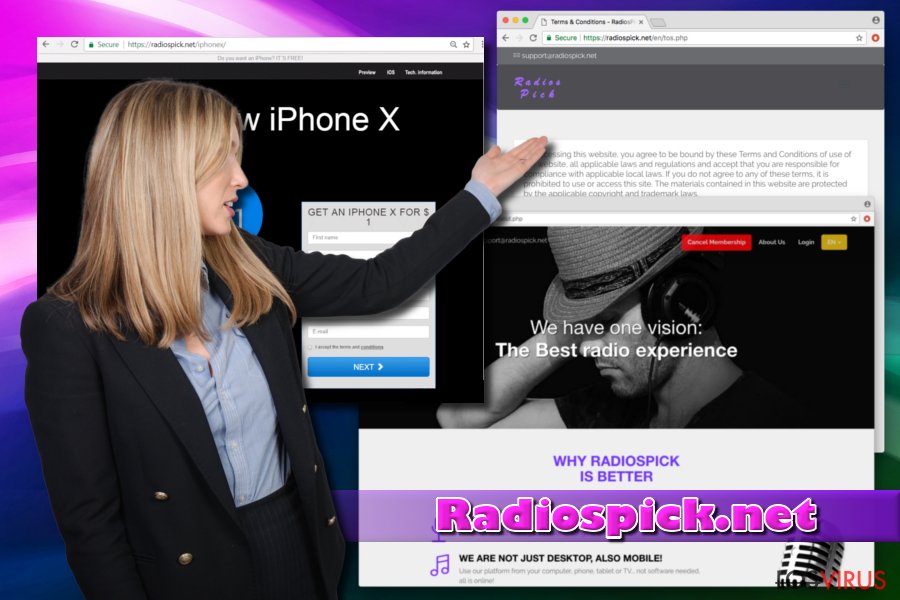
Optar por el modo de instalación Avanzado para evitar adwares
Los expertos en seguridad de viruset.no han apuntado que los usuarios normalmente no son conscientes de cómo los adwares y otros programas potencialmente no deseados (PUPs) entran en sus ordenadores. Los desarrolladores de aplicaciones indeseadas son conscientes de ello y se aprovechan de los paquetes de programas para instalar aplicaciones indeseadas en los ordenadores de usuarios que no sospechan nada. Sin embargo, puedes evitar la infiltración de PUPs siguiendo estos consejos:
- Antes de instalar un programa desconocido, asegúrate de leer por Internet. La información provista te ayudará a decidir si puedes confiar en el programa o no;
- Si es posible, usa siempre fuentes de descarga legítimas. Los dominios de terceros pueden esconder instaladores maliciosos;
- Cuando instales un nuevo programa, opta siempre por las opciones de instalación Avanzadas o Personalizadas en vez de por las Básicas o Recomendadas;
- Nunca tengas prisas durante la instalación y lee los Acuerdos de Uso y la Política de Privacidad detenidamente;
- Evita visitar páginas webs de contenido dudoso (adulto, juegos azarosos, citas por Internet y similares).
Eliminar correctamente el adware Radiospick
Para eliminar Radiospick y sus redirecciones y anuncios, tendrás que o bien emplear un programa robusto de seguridad o eliminar el virus manualmente.
La eliminación automática de Radiospick es recomendable para usuarios que no tienen mucha experiencia con el uso de ordenadores y sus procesos. Para proceder, simplemente descarga e instala un programa anti-malware y actualízalo. Luego, realiza una comprobación completa del sistema.
Si quieres completar la eliminación manual de Radiospick, por favor, sigue nuestra guía paso a paso de abajo de este artículo. No obstante, la app indeseada puede reaparecer si ejecutas este proceso de manera incorrecta. Por ello, debes ser muy atento cuando sigas cada uno de los pasos.
Puedes eliminar el daño causado por el virus con la ayuda de FortectIntego. SpyHunter 5Combo Cleaner y Malwarebytes son programas recomendados para detectar los programas potencialmente indeseados y virus junto a todos los archivos y entradas del registro que estén relacionados con ellos.
Guía de eliminación manual de Radiospick.net
Desinstalar de Windows
Para eliminar Radiospick de Windows, sigue estos pasos. Asegúrate de eliminar todas las entradas que no puedas recordar haber instalado en el sistema de tu PC o que no proporcionen información sobre el desarrollador.
Para eliminar Radiospick.net de ordenadores con Windows 10/8, por favor, sigue estos pasos:
- Entra en el Panel de Control desde la barra de búsqueda de Windows y pulsa Enter o haz click en el resultado de búsqueda.
- Bajo Programas, selecciona Desinstalar un programa.

- Desde la lista, encuentras las entradas relacionadas con Radiospick.net (o cualquier otro programa sospechoso recientemente instalado).
- Click derecho en la aplicación y selecciona Desinstalar.
- Si aparece el Control de Cuentas del Usuario haz click en Sí.
- Espera hasta que el proceso de desinstalación se complete y pulsa Aceptar.

Si eres un usuario de Windows 7/XP, procede con las siguientes instrucciones:
- Click en Windows Start > Panel de Control localizado en la parte derecha (si eres usuario de Windows XP, click en Añadir/Eliminar Programas).
- En el Panel de Control, selecciona Programas > Desinstalar un programa.

- Elige la aplicación indeseada haciendo click una vez.
- En la parte superior, click en Desinstalar/Cambiar.
- En la ventana de confirmación, elige Sí.
- Click en Aceptar una vez el proceso de eliminación finalice.
Elimina Radiospick.net del sistema Mac OS X
-
Si estás usando OS X, haz click en el botón Go en la esquina superior izquierda de la pantalla y selecciona Applications.

-
Espera a que veas la carpeta Applications y busca por Radiospick.net y cualquier otro programa sospechoso en ella. Ahora haz click derecho en cada entrada y selecciona Move to Trash.

Reiniciar MS Edge/Chromium Edge
Eliminar extensiones indeseadas de MS Edge:
- Selecciona Menú (los tres puntos horizontales en la esquina superior derecha de la ventana del navegador) y selecciona Extensiones.
- Desde la lista, selecciona la extensión relacionada y haz click en el icono del Engranaje.
- Click en Desinstalar en la parte de abajo.

Limpiar cookies y otros datos de navegación:
- Click en Menú (los tres puntos horizontales en la esquina superior derecha de la ventana del navegador) y selecciona Privacidad y Seguridad.
- Bajo datos de navegación, selecciona Elegir qué limpiar.
- Selecciona todo (a parte de contraseñas, aunque puedes querer incluir también las licencias de Media, si es aplicable) y selecciona Limpiar.

Restaurar los ajustes de nueva pestaña y página de inicio:
- Click en el icono de menú y elige Configuración.
- Luego encuentra la sección En el inicio.
- Click en Deshabilitar si encuentras cualquier dominio sospechoso.
Resetea MS Edge y los pasos de arriba no te han ayudado:
- Pulsa en Ctrl + Shift + Esc para abrir el Administrador de Tareas.
- Click en la flecha de Más detalles en la parte inferior de la ventana.
- Selecciona la pestaña Detalles.
- Ahora desliza y localiza cualquier entrada con el nombre de Microsoft Edge en ella. Click derecho en cada una de ellas y selecciona Finalizar Tarea para hacer que MS Edge deje de funcionar.

Si esta solución no te ha ayudado, necesitas usar un método más avanzado para resetear Edge. Ten en cuenta que necesitas hacer una copia de seguridad de tus datos antes de proceder.
- Encuentra la siguiente carpeta en tu ordenador: C:\\Users\\%username%\\AppData\\Local\\Packages\\Microsoft.MicrosoftEdge_8wekyb3d8bbwe.
- Pulsa Ctrl + A en tu teclado para seleccionar todas las carpetas.
- Click derecho en ellos y selecciona Eliminar.

- Ahora haz click derecho en el botón de Inicio y selecciona Windows PowerShell (Administrador).
- Cuando aparezca la nueva ventana, copia y pega el siguiente comando y pulsa Enter:
Get-AppXPackage -AllUsers -Name Microsoft.MicrosoftEdge | Foreach {Add-AppxPackage -DisableDevelopmentMode -Register “$($_.InstallLocation)\\AppXManifest.xml” -Verbose

Instrucciones para Edge basado en Chromium
Eliminar extensiones de MS Edge (Chromium):
- Abre Edge y haz click en Configuración > Extensiones.
- Elimina las extensiones indeseadas haciendo click en Eliminar.

Limpiar caché y datos del sitio:
- Click en Menú y selecciona Configuración.
- Selecciona Privacidad y Servicios.
- Bajo Limpiar datos de navegación, elige Seleccionar qué limpiar.
- Bajo rango de fecha, selecciona Todo el tiempo.
- Selecciona Limpiar ahora.

Resetear MS Edge basado en Chromium:
- Click en Menú y selecciona Configuración.
- En la parte izquierda, selecciona Reiniciar configuración.
- Selecciona Restaurar ajustes a sus valores por defecto.
- Confirma con Resetear.

Reiniciar Mozilla Firefox
Reinicia la configuración de Mozilla Firefox a defecto tras realizar la eliminación del PUP.
Eliminar extensiones peligrosas
- Abre el navegador Mozilla Firefox y haz click en el Menú (los tres botones horizontales de la esquina superior derecha de la pantalla).
- Selecciona Add-ons.
- Aquí, selecciona los plugins que estén relacionados con Radiospick.net y haz click en Eliminar.

Reiniciar la página de inicio:
- Click en los tres botones horizontales de la esquina superior derecha para abrir el menú.
- Selecciona Opciones.
- Bajo las opciones de Inicio, ingresa tu sitio preferido que se abrirá cada vez que abres de nuevo Mozilla Firefox.
Limpiar las cookies y datos del sitio:
- Click en el Menú y selecciona Opciones.
- Ve a la sección de Privacidad y Seguridad.
- Desliza hasta encontrar Cookies y Datos del sitio.
- Click en Limpiar datos…
- Selecciona Cookies y datos de sitios, así como Contenido Web en Caché y pulsa Limpiar.

Reiniciar Mozilla Firefox
En caso de que Radiospick.net no se haya eliminado tras seguir las instrucciones de antes, reinicia Mozilla Firefox:
- Abre el navegador Mozilla Firefox y haz click en Menú.
- Ve a Ayuda y luego elige Información del Solucionador de Problemas.

- Bajo la sección Poner a punto Mozilla Firefox, haz click en Reiniciar Firefox…
- Una vez aparezca el pop-up, confirma la acción pulsando en Reiniciar Firefox – esto debería completar la eliminación de Radiospick.net.

Reiniciar Google Chrome
Para arreglar las molestas redirecciones del navegador Chrome, usa la siguiente guía. Te recomendamos encarecidamente que reinicies el navegador web para devolverlo a su estado previo.
Elimina extensiones maliciosas desde Google Chrome:
- Abre Google Chrome, haz click en el Menú (los tres puntos verticales de la esquina superior derecha) y selecciona Más herramientas -> Extensiones.
- En la nueva ventana abierta, verás la lista de todas las extensiones instaladas. Desinstale todos los complementos sospechosos haciendo clic en Eliminar.

Eliminar caché y datos web de Chrome:
- Click en el Menú y selecciona Ajustes.
- Bajo Privacidad y Seguridad, selecciona Limpiar datos de navegación.
- Selecciona Historial de navegación, Cookies y otros datos de sitios, así como Imágenes en caché y archivos.
- Click en Limpiar datos.
- Click Clear data

Cambiar tu página de inicio:
- Click en el menú y selecciona Configuración.
- Busca un sitio sospechoso en la sección En el inicio.
- Click en Abrir una página específica o un conjunto y haz click en los tres puntos para encontrar la opción de Eliminar.
Reiniciar Google Chrome:
Si los métodos previos no te han ayudado, reinicia Google Chrome para eliminar todos los componentes:
- Click en el Menú y selecciona Configuración.
- En los Ajustes, desliza y haz click en Avanzado.
- Desliza y localiza la sección Reiniciar y limpiar.
- Ahora haz click en Reiniciar ajustes y devolverlos a defecto.
- Confirma con Reiniciar ajustes para completar la eliminación.

Reiniciar Safari
Eliminar extensiones indeseadas de Safari:
- Click en Safari > Preferencias…
- En la nueva ventana, elige Extensiones.
- Selecciona la extensión indeseada relacionada con Radiospick.net y selecciona Desinstalar.

Limpiar cookies y otros datos de páginas webs de Safari:
- Click en Safari > Limpiar historial…
- Desde el menú desplegable bajo Limpiar, elige todo el historial.
- Confirma con Limpiar Historial.

Reinicia Safari si los pasos de antes no te han ayudado:
- Click en Safari > Preferencias…
- Ve a la pestaña Avanzado.
- Elige Mostrar menú de Desarrollador en la barra del menú.
- Desde la barra del menú, click en Desarrollador y luego selecciona Limpiar cachés.

Después de desinstalar este programa potencialmente no deseado y arreglar cada uno de tus navegadores webs, te recomendamos que escanees el sistema de tu PC con un buen anti-spyware. Esto te ayudará a deshacerte de los rastros del registro de Radiospick.net, y te permitirá identificar parásitos relacionados u otras posibles infecciones de malware en tu ordenador. Para ello, puedes usar nuestros programas más valorados: FortectIntego, SpyHunter 5Combo Cleaner o Malwarebytes.
Recomendado para ti
Elige un apropiado navegador web y mejora tu seguridad con una herramienta VPN
El espionaje online ha tenido un gran impulso en los últimos años y la gente cada vez está más interesada en cómo proteger su privacidad online. Uno de los básicos se basa en añadir una capa más de seguridad – elegir el navegador web más privado y seguro.
No obstante, hay un modo de añadir una capa extra de protección y crear una práctica de navegación web completamente anónima con la ayuda de la VPN Private Internet Access. Este software redirige el tráfico a través de diferentes servidores, dejando tu dirección IP y geolocalización ocultas. La combinación de un navegador seguro y la VPN Private Internet Access te permitirá navegar sin sentir que estás siendo espiado o afectado por criminales.
Copia de seguridad de los archivos para uso posterior, en caso de ataque de malware
Los problemas de software creados por malwares o pérdidas directas de datos debido a una encriptación puede conducir a problemas con tu dispositivo o daño permanente. Cuando tienes copias de seguridad actualizadas, puedes fácilmente recuperarte tras un incidente y volver a la normalidad.
Es crucial crear actualizaciones de tus copias de seguridad sobre cualquier cambio en tus dispositivos, por lo que puedes volver al punto donde estabas trabajando antes de que el malware modificase cualquier cosa o tuvieses problemas en tu dispositivo a causa de pérdida de datos o corrupción del rendimiento.
Cuando tienes una versión previa de cada documento importante o proyecto, puedes evitar frustración y pérdidas. Es bastante útil cuando aparecen malwares de la nada. Usa Data Recovery Pro para llevar a cabo la restauración del sistema.


